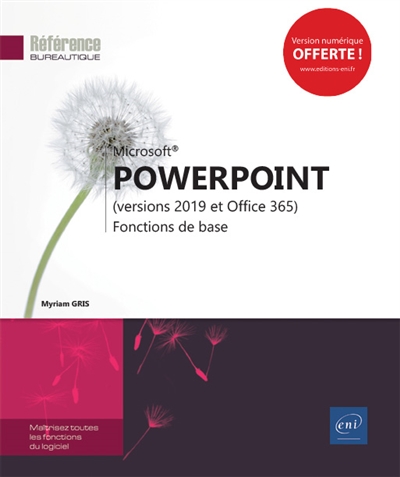Microsoft® Powerpoint (versions 2019 et office 365)
Fonctions de base
Environnement
¤ Généralités
Lancer PowerPoint 20199
Quitter PowerPoint 201910
Découvrir l'écran de travail de PowerPoint 201910
Afficher le menu contextuel13
Utiliser/gérer le ruban14
Adapter le ruban pour les écrans tactiles15
Annuler les dernières manipulations16
Rétablir des manipulations précédemment annulées16
Répéter la dernière manipulation16
Utiliser l'Aide17
¤ Affichage
Changer le mode d'affichage21
Afficher les règles/la grille24
Modifier le zoom d'affichage25
Présentations
¤ Création d'une présentation
Créer une présentation de base27
Créer une présentation basée sur un modèle/un thème27
¤ Gestion des présentations
Ouvrir une présentation32
Ouvrir une présentation récemment utilisée36
Fermer une présentation37
Enregistrer une présentation39
Utiliser l'espace de stockage en ligne OneDrive42
Exploiter les présentations PowerPoint 2019 dans des versions antérieures46
Exploiter les présentations de versions antérieures à PowerPoint 200748
Envoyer une présentation par courrier électronique50
Imprimer une présentation52
Éléments d'une présentation
¤ Diapositives
Introduction55
Modifier l'orientation des diapositives55
Modifier les dimensions des diapositives55
Faire défiler les diapositives57
Sélectionner des diapositives58
Gérer les espaces réservés d'une diapositive58
Créer une diapositive59
Appliquer une disposition à une ou plusieurs diapositives61
Supprimer des diapositives62
Copier/déplacer des diapositives62
Dupliquer des diapositives63
¤ Mode Masque
Accéder au mode Masque64
Découvrir le mode Masque des diapositives65
¤ Thèmes et arrière-plan
Appliquer un thème67
Appliquer un arrière-plan68
Masquer les graphiques de l'arrière-plan70
Personnaliser un arrière-plan70
Texte
¤ Saisie et modification
Saisir le titre/le sous-titre/un texte sans puce79
Saisir un texte à puces80
Saisir des notes82
Se déplacer dans un espace réservé au texte83
Sélectionner du texte dans un espace réservé83
Modifier le texte84
Insérer un caractère spécial84
Travailler dans le volet Plan85
Corriger un mot détecté incorrect87
Vérifier l'orthographe d'une présentation88
Rechercher le synonyme d'un mot90
Rechercher du texte92
Rechercher et remplacer du texte93
¤ Mise en valeur des caractères
Modifier la police/la taille des caractères94
Mettre en valeur des caractères95
Modifier la casse des caractères96
Modifier la couleur des caractères96
Modifier les mises en valeur des caractères avec la mini barre d'outils98
Modifier l'espacement des caractères99
Appliquer un style WordArt sur les caractères99
Modifier le remplissage des caractères100
Modifier le contour des caractères102
Appliquer un effet spécial sur des caractères102
Copier des mises en valeur de caractères103
Annuler toutes les mises en valeur des caractères104
¤ Mise en valeur des paragraphes
Gérer les puces des paragraphes105
Numéroter des paragraphes107
Modifier l'alignement horizontal des paragraphes108
Modifier l'interligne des paragraphes109
Modifier l'espacement entre les paragraphes109
Modifier les retraits de paragraphe110
Gérer les taquets de tabulation111
¤ Disposition du texte
Modifier l'alignement vertical du texte113
Modifier l'orientation d'un texte114
Présenter du texte en colonnes115
Création d'objets
¤ Formes automatiques
Dessiner une forme automatique117
Insérer une icône119
Dessiner une courbe ou une forme libre121
Réaliser un dessin à main levée121
¤ Objets de texte
Dessiner une zone de texte122
Insérer un objet WordArt122
Modifier la mise en forme d'une zone de texte124
Modifier la forme d'une zone de texte126
¤ Tableaux
Insérer un tableau127
Dessiner un tableau128
Sélectionner dans un tableau129
Insérer/supprimer des lignes/colonnes130
Fusionner des cellules131
Fractionner des cellules131
Dimensionner un tableau132
Modifier la hauteur des lignes/la largeur des colonnes132
Modifier l'alignement des cellules133
Modifier l'orientation du contenu des cellules134
Modifier le style rapide d'un tableau134
Modifier les options d'un style rapide de tableau135
Modifier le remplissage des cellules136
Appliquer un arrière-plan au tableau137
Appliquer des bordures aux cellules138
Appliquer un effet spécial aux cellules139
Supprimer un tableau139
¤ Images
Insérer un fichier image140
Utiliser le concepteur PowerPoint141
Rechercher et insérer une image en ligne142
Modifier le contour d'une image144
Appliquer un style rapide à une image145
Appliquer un effet spécial à une image145
Appliquer un effet artistique à une image146
Estomper les bordures d'une image147
Modifier la luminosité, le contraste, la netteté d'une image147
Modifier la saturation et la nuance des couleurs149
Retrouver l'image d'origine150
¤ Multimédia
Insérer un fichier vidéo151
Insérer une vidéo YouTube152
Insérer une vidéo accessible depuis un site Internet153
Lire une vidéo154
Modifier la taille du cadre d'une vidéo155
Modifier le contour du cadre d'une vidéo155
Modifier la forme du cadre d'une vidéo156
Rogner le cadre d'une vidéo156
Appliquer un style à une vidéo157
Appliquer un effet spécial à une vidéo158
Modifier la couleur d'une vidéo158
Modifier la luminosité et le contraste d'une vidéo158
Modifier l'image d'une vidéo159
Modifier les caractéristiques de lecture d'un objet vidéo159
Insérer un fichier audio160
Modifier les caractéristiques de lecture d'un objet audio160
¤ Diagrammes
Insérer un diagramme162
Gérer les puces dans une forme164
Gérer les formes d'un diagramme166
Modifier la présentation générale d'un diagramme167
Convertir une zone de texte/des images en diagramme168
Modification des objets
¤ Gestion des objets
Introduction171
Sélectionner des objets171
Supprimer des objets172
Déplacer des objets173
Copier des objets173
Dupliquer des objets174
Dimensionner des objets175
Positionner précisément des objets177
Positionner des objets sur la grille177
Utiliser les repères actifs178
Afficher/utiliser les repères de dessin180
Aligner des objets181
Répartir des objets182
Faire pivoter un objet183
Modifier l'ordre de superposition des objets185
Grouper/dissocier des objets185
¤ Présentation des objets
Introduction187
Appliquer un style rapide à un objet187
Modifier le remplissage d'un objet188
Modifier la bordure d'un objet189
Appliquer un effet spécial à un objet191
Appliquer/personnaliser un effet d'ombre192
Appliquer/personnaliser un effet de lumière193
Personnaliser un effet 3D194
Modifier les extrémités d'une ligne197
Copier le format d'un objet199
Création et diffusion du diaporama
¤ Diffusion du diaporama201
Lancer un diaporama201
Utiliser le mode Lecture202
Provoquer le défilement des animations/diapositives203
Masquer des diapositives pour le diaporama205
Blanchir/noircir une diapositive pendant le diaporama205
Utiliser la loupe206
Masquer/afficher le pointeur de la souris pendant le diaporama206
Utiliser le pointeur laser207
¤ Animations
Introduction208
Appliquer un effet d'animation208
Choisir une option d'effet213
Ajouter un effet d'animation supplémentaire217
Remplacer un effet d'animation par un autre217
Afficher un aperçu des animations217
Afficher le volet Animation218
Sélectionner un ou plusieurs effets d'animation219
Supprimer un ou plusieurs effets d'animation219
Modifier l'ordre des effets d'animation220
Modifier le déclenchement d'un effet d'animation220
Minuter un effet d'animation222
Répéter un effet d'animation224
Associer un son à un effet d'animation225
¤ Personnalisation du diaporama
Définir le minutage du diaporama226
Appliquer un effet de transition visuel aux diapositives228
Utiliser la transition Morphose229
Appliquer un effet de transition sonore aux diapositives231
Enregistrer le diaporama233
Enregistrer le diaporama en tant que vidéo234
Raccourcis-clavier237
Index241